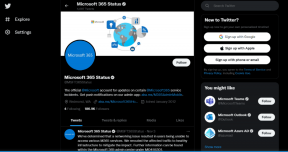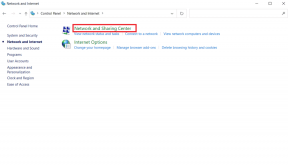Comment réparer l'erreur système Logonui.exe au démarrage
Divers / / November 28, 2021
Comment corriger l'erreur système Logonui.exe au démarrage: Lorsque vous allumez votre PC, vous obtenez soudainement une erreur LogonUI.exe - Erreur d'application à l'écran de connexion et vous êtes coincé à l'écran, vous laissant éteindre de force le PC afin de vous débarrasser du Erreur. La principale cause de cette erreur est évidemment le fichier LogonUI.exe qui a été corrompu ou manquant, c'est pourquoi vous êtes confronté à cette erreur.
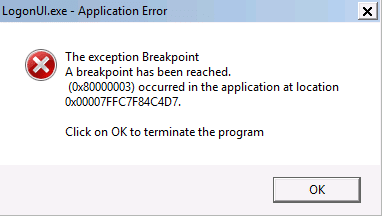
LogonUI est un programme Windows responsable de l'interface que vous obtenez sur l'écran de connexion, mais s'il y a un problème avec le fichier LogonUI.exe, vous obtiendrez une erreur et vous ne pourrez pas démarrer Les fenêtres. Donc, sans perdre de temps, voyons comment corriger l'erreur système Logonui.exe au démarrage avec le guide de dépannage ci-dessous.
Contenu
- Comment ouvrir l'invite de commande à l'aide du support d'installation
- Comment réparer l'erreur système Logonui.exe au démarrage
- Méthode 1: Exécuter la réparation automatique/démarrage
- Méthode 2: exécuter DISM (service et gestion des images de déploiement)
- Méthode 3: utiliser la restauration du système à l'aide de l'écran de dépannage
- Méthode 4: Exécuter le vérificateur de fichiers système (SFC) et vérifier le disque (CHKDSK)
- Méthode 5: Réparez votre secteur de démarrage ou reconstruisez BCD
- Méthode 6: Renommer le dossier Program Files
Comment ouvrir l'invite de commande à l'aide du support d'installation
a) Insérez le support d'installation Windows ou le disque de récupération/disque de réparation système et sélectionnez votre préférences linguistiques, et cliquez sur Suivant.

b) Cliquez réparation votre ordinateur en bas.

c) Maintenant, choisissez Dépannage puis Options avancées.

d) Sélectionnez Invite de commandes (Avec mise en réseau) dans la liste des options.

Maintenant que vous savez comment ouvrir l'invite de commande à l'aide du support d'installation Windows, nous pouvons continuer avec notre guide de dépannage.
Comment réparer l'erreur système Logonui.exe au démarrage
Méthode 1: Exécuter la réparation automatique/démarrage
1.Insérez le DVD d'installation amorçable de Windows 10 et redémarrez votre PC.
2.Lorsque vous êtes invité à appuyer sur n'importe quelle touche pour démarrer à partir d'un CD ou d'un DVD, appuyez sur n'importe quelle touche pour continuer.

3.Sélectionnez vos préférences de langue et cliquez sur Suivant. Cliquez sur Réparer votre ordinateur en bas à gauche.

4.Sur l'écran de sélection d'une option, cliquez sur Dépannage.

5.Sur l'écran de dépannage, cliquez sur Option avancée.

6.Sur l'écran Options avancées, cliquez sur Réparation automatique ou réparation de démarrage.

7.Attendez que le Réparations automatiques/démarrage de Windows Achevée.
8. Redémarrez et vous avez réussi Correction de l'erreur système Logonui.exe au démarrage, sinon, continuez.
Lisez aussi Comment réparer la réparation automatique n'a pas pu réparer votre PC.
Méthode 2: Exécutez DISM (entretien et gestion des images de déploiement)
1.Ouvrez l'invite de commande en utilisant la méthode ci-dessus.
2.Entrez la commande suivante dans cmd et appuyez sur Entrée :
DISM.exe /En ligne /Cleanup-Image /RestoreHealth

2. Appuyez sur Entrée pour exécuter la commande ci-dessus et attendez que le processus se termine, généralement, cela prend 15 à 20 minutes.
REMARQUE: Si la commande ci-dessus ne fonctionne pas, essayez ce qui suit: Dism /Image: C:\offline /Cleanup-Image /RestoreHealth /Source: c:\test\mount\windows. Dism /Online /Cleanup-Image /RestoreHealth /Source: c:\test\mount\windows /LimitAccess
Noter: Remplacez C:\RepairSource\Windows par l'emplacement de votre source de réparation (disque d'installation ou de récupération Windows).
3.Une fois le processus DISM terminé, tapez ce qui suit dans la cmd et appuyez sur Entrée: sfc/scannow
4.Laissez le vérificateur de fichiers système s'exécuter et une fois terminé, redémarrez votre PC.
Méthode 3: utiliser la restauration du système à l'aide de l'écran de dépannage
1.Insérez le support d'installation Windows ou le disque de récupération/disque de réparation système et sélectionnez votre lpréférences de langue, et cliquez sur Suivant
2.Cliquez réparation votre ordinateur en bas.
3.Choisissez maintenant Dépannage puis Options avancées.
4..Enfin, cliquez sur "Restauration du système" et suivez les instructions à l'écran pour terminer la restauration.

5. Redémarrez votre PC et cette étape peut avoir Correction de l'erreur système Logonui.exe au démarrage mais si ce n'est pas le cas, continuez.
Méthode 4: Exécuter le vérificateur de fichiers système (SFC) et vérifier le disque (CHKDSK)
1. Encore une fois, accédez à l'invite de commande en utilisant la méthode 1, cliquez simplement sur l'invite de commande dans l'écran Options avancées.

2. Tapez la commande suivante dans cmd et appuyez sur Entrée après chacune :
sfc /scannow /offbootdir=c:\ /offwindir=c:\windowschkdsk C: /f /r /x
Remarque: assurez-vous d'utiliser la lettre du lecteur sur lequel Windows est actuellement installé

Noter: Dans la commande ci-dessus, C: est le lecteur sur lequel nous voulons exécuter la vérification du disque, /f représente un indicateur qui chkdsk l'autorisation de corriger les erreurs associées avec le lecteur, /r laisse chkdsk rechercher les secteurs défectueux et effectuer la récupération et /x demande au disque de vérification de démonter le lecteur avant de commencer le traiter.
3.Il vous demandera de programmer l'analyse lors du prochain redémarrage du système, tapez Y et appuyez sur Entrée.
4. Quittez l'invite de commande et redémarrez votre PC.
Méthode 5: Réparez votre secteur de démarrage ou reconstruisez BCD
1. En utilisant la méthode ci-dessus, ouvrez l'invite de commande à l'aide du disque d'installation de Windows.
2.Maintenant, tapez les commandes suivantes une par une et appuyez sur Entrée après chacune :
a) bootrec.exe /FixMbr. b) bootrec.exe /FixBoot. c) bootrec.exe /RebuildBcd

3.Si la commande ci-dessus échoue, saisissez les commandes suivantes dans cmd :
bcdedit /export C:\BCD_Backup. c: démarrage du CD. attrib bcd -s -h -r. ren c:\boot\bcd bcd.old. bootrec /RebuildBcd

4.Enfin, quittez le cmd et redémarrez votre Windows.
5.Cette méthode semble Correction de l'erreur système Logonui.exe au démarrage mais si cela ne fonctionne pas pour vous, continuez.
Méthode 6: Renommer le dossier Program Files
1.Ouvrez l'invite de commande à l'aide de la méthode ci-dessus et tapez la commande suivante :
ren "C:\Program Files" "Program Files-old"
ren "C:\Program Files (x86)" "Program Files (x86)-old"
2. Redémarrez votre PC normalement, puis supprimez le "-old" des dossiers ci-dessus en les renommant à nouveau.
Recommandé pour vous:
- Fix Redémarrez votre ordinateur pour installer la boucle de mises à jour importantes
- Échec du démarrage du service ou du groupe de dépendances
- Dépannage Impossible de démarrer le service de protocole de résolution de nom d'homologue
- Fix Windows n'a pas pu terminer le formatage
Ça y est vous avez appris avec succès Comment réparer l'erreur système Logonui.exe au démarrage mais si vous avez encore des questions concernant ce guide, n'hésitez pas à les poser dans la section des commentaires.